Utilizzare input e output in flussi di Selenium IDE
Importante
Questo articolo tratta argomenti relativi ai sistemi legacy. Migra i tuoi flussi creati con queste soluzioni in Power Automate per desktop o eliminali.
- Selenium IDE è deprecato e non funzionerà più dopo il 28 febbraio 2023.
- Il registratore di Windows (V1) è obsoleto e non funziona più.
Puoi definire gli input da passare alle applicazioni automatizzate durante la riproduzione. È anche possibile passare output dalle applicazioni automatizzate al flusso.
Definire gli input per un flusso di interfaccia utente Web
Gli input di un flusso di interfaccia utente ti consentono di passare le informazioni da un'origine esterna, ad esempio un database o un altro flusso di interfaccia utente, al software legacy di destinazione da automatizzare.
Qualsiasi variabile usata (letta) prima dell'inizializzazione, in genere con comandi store, verrà automaticamente considerata come una variabile di input e verrà visualizzata nella scheda dell'azione Esegui un flusso di interfaccia utente per il Web.
È possibile usare le variabili con un'interpolazione di stringhe, ad esempio, modificare il campo di destinazione del comando click in "id=${elementId}" o il campo del valore del comando type in "${inputText}".
Il comando set window size e il comando type negli screenshot seguenti usano le variabili non inizializzate ${Width}, ${Height} e ${search}. Queste variabili diventeranno valori di input.
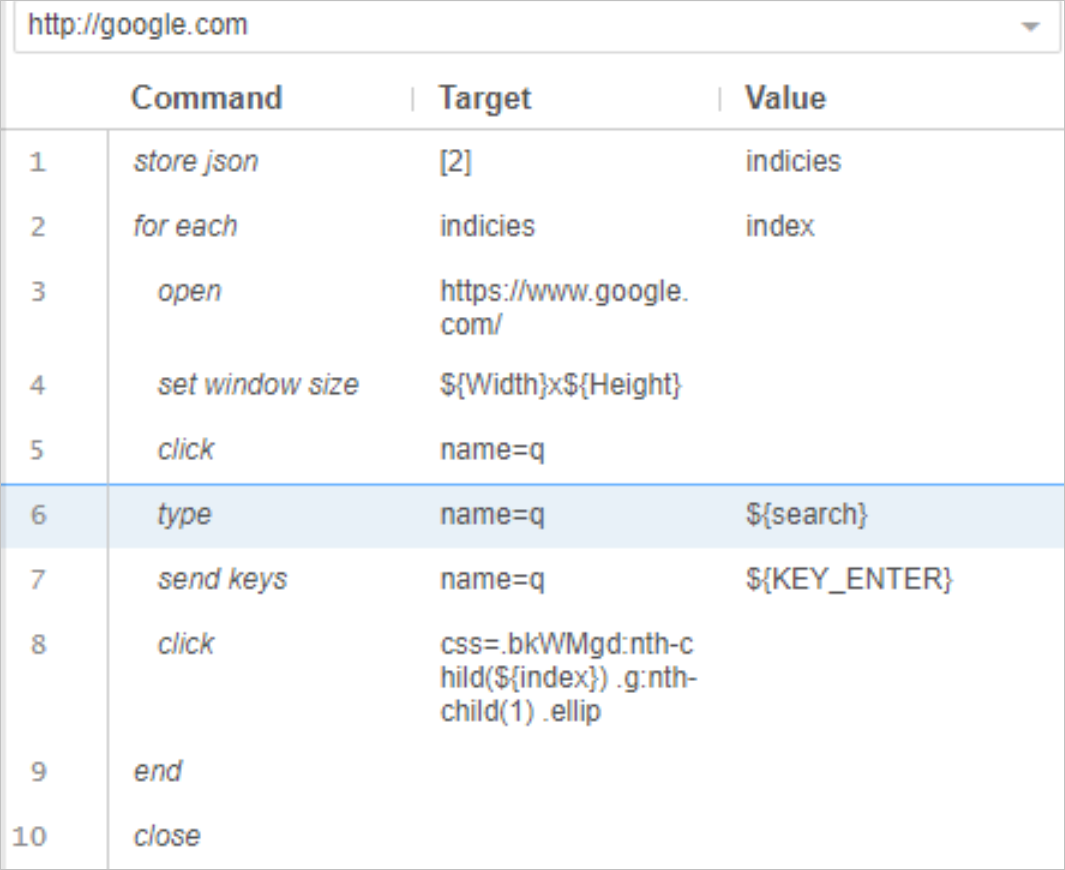
Puoi usare le variabili direttamente in alcuni comandi, ad esempio i campi destinazione/valore del comando forEach sono entrambi variabili e non è necessario racchiuderli tra "${}".
Per determinare i comandi che accettano direttamente i nomi di variabili, vedi le informazioni di riferimento per i comandi Selenium.
Definire gli output per un flusso di interfaccia utente Web
Qualsiasi variabile definita nello script Selenium diventa automaticamente un valore di output. Usa i comandi seguenti per dichiarare le variabili:
Execute script (aggiungere la sintassi 'return' per restituire l'oggetto che si vuole archiviare alla fine dello script)
Passaggi successivi
- Informazioni su come creare flussi di Selenium IDE.
- Informazioni su come attivare flussi del registratore di Windows (V1).